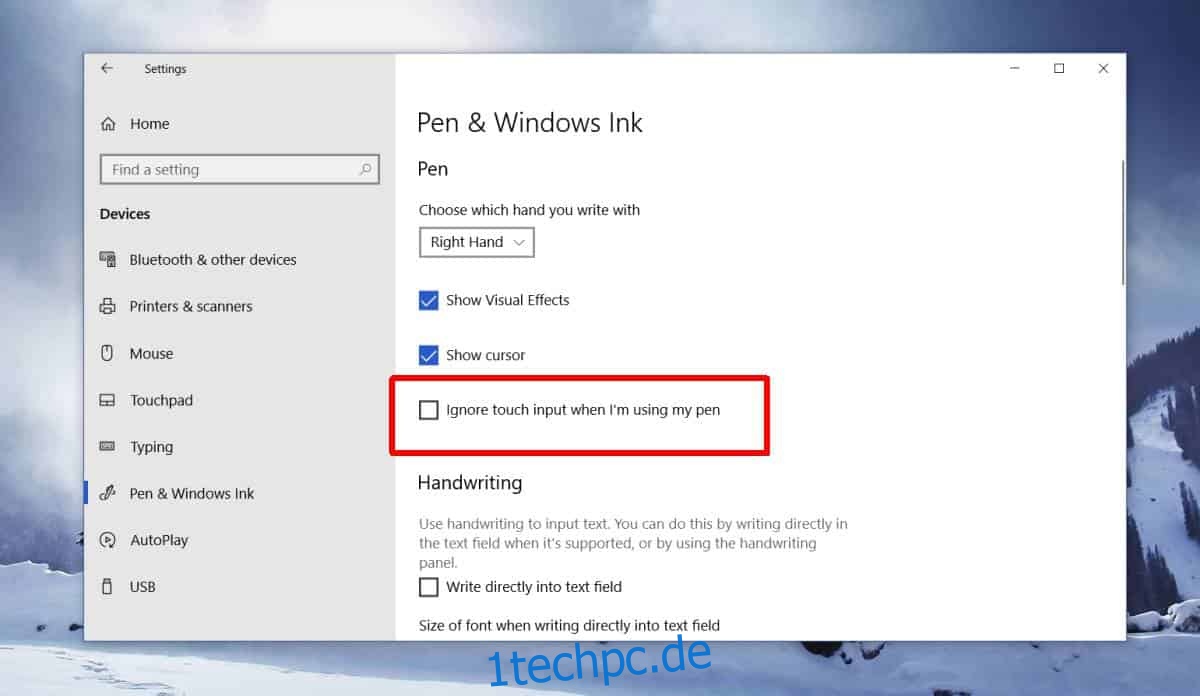Die Surface-Geräte, sowohl das Tablet als auch das Surface Studio, verfügen über die besten Touch-Oberflächen, die Microsoft zu bieten hat. Es gibt andere Touchscreen-Geräte, die so gut wie die Surface-Geräte sein können oder auch nicht. Die Surface-Geräte funktionieren mit dem Surface-Stift, aber der Stylus von Microsoft ist nicht nur auf die Surface-Geräte beschränkt. Sie können ihn und andere Eingabestifte mit anderen Touchscreen-Geräten verwenden, auf denen Windows 10 ausgeführt wird. Um die Verwendung eines Eingabestifts zu vereinfachen, sollten Sie die Handballenerkennung unter Windows 10 aktivieren. Sie ist jedoch standardmäßig aktiviert, wenn Sie ein Surface-Gerät haben, falls vorhanden Bei jedem anderen berührungsempfindlichen Gerät wissen Sie möglicherweise nicht einmal, wo sich die Einstellung befindet.
Handflächenabweisung aktivieren
Die Einstellung zum Aktivieren der Handflächenabweisung unter Windows 10 ist nicht als solche gekennzeichnet, obwohl dies der allgemein verwendete Begriff für diese Art von Einstellung ist, wenn Sie Grafiktabletts konfigurieren. Um die Handballenerkennung zu aktivieren, öffnen Sie die App „Einstellungen“ und gehen Sie zur Einstellungsgruppe „Geräte“.
Gehen Sie zur Registerkarte „Stift & Windows Ink“ und unter „Stift“ sehen Sie eine Option namens „Berührungseingabe ignorieren, wenn ich meinen Stift verwende“. Aktivieren Sie diese Option, um die Handflächenerkennung auf Ihrem Gerät zu erhalten.
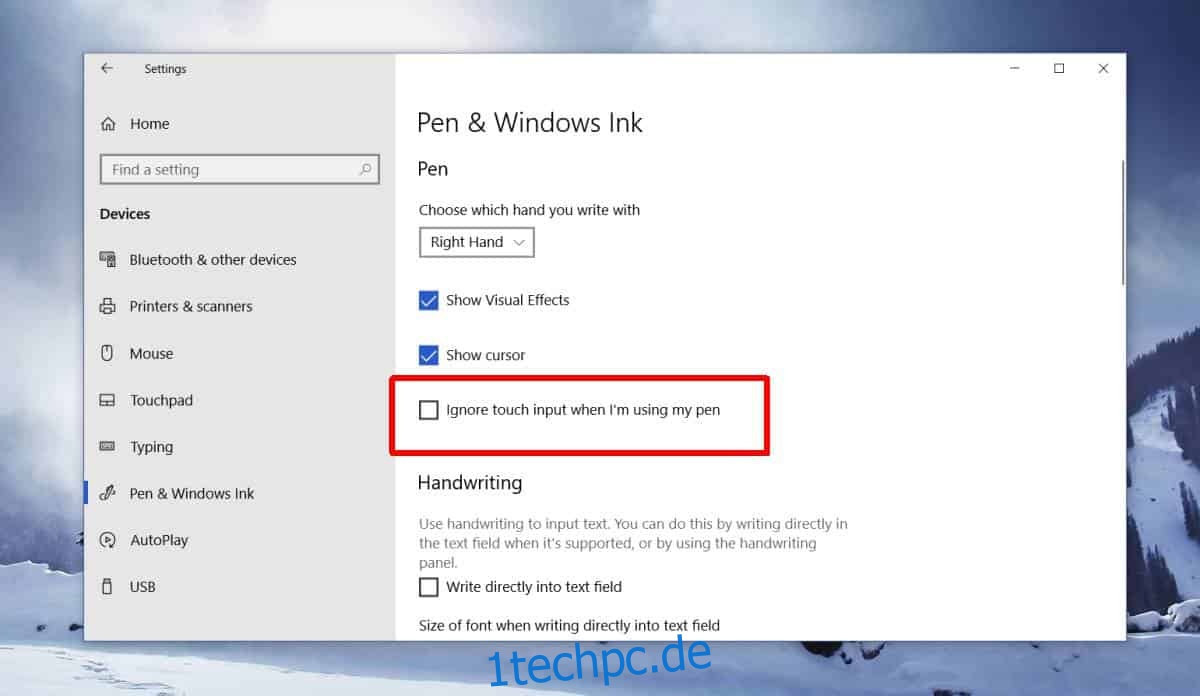
Das Aktivieren der Handflächenabweisung verbessert die Eingabe mit einem Stift, hängt jedoch immer noch von der verwendeten Hardware ab. Wenn Ihr Gerät keinen fähigen Touchscreen hat, macht die Aktivierung der Handballenerkennung nur einen kleinen Unterschied.
Palm Rejection ist eine Technologie, bei der, wenn Sie Ihre Hand auf einem Touchscreen ablegen, um einen Stift zu verwenden, ähnlich wie Sie es auf einem Blatt Papier ablegen würden, wenn Sie mit einem Kugelschreiber oder Bleistift darauf schreiben, Ihre Hand nicht als Eingabe erkannt wird . Es erkennt nur Eingaben von Ihrem Stift. Das iPad Pro verfügt über einige der besten Palm-Rejection-Technologien für Touch-Geräte und das Surface Studio kommt ziemlich nah heran, aber es gibt nicht viele andere Laptops oder Bildschirme, die mit den beiden vergleichbar sind.
Ein Gerät, das als Grafiktablett verkauft wird, funktioniert möglicherweise besser, wenn die Handflächenerkennung aktiviert ist, aber einfache Touchscreens funktionieren möglicherweise nicht viel besser. Das heißt nicht, dass Sie diese Funktion nicht aktivieren sollten. Es ist eine integrierte Funktion, deren Verwendung nicht viel Aufwand erfordert. Wenn Sie also einen Stift mit Ihrem Touchscreen-Gerät verwenden, probieren Sie es aus, um zu sehen, ob sich die Genauigkeit des Stifts verbessert.
Wenn Ihr Touchscreen Ihren Eingabestift nicht immer erkennt, könnte dies das Problem beheben. Wenn Sie jedoch Ticks von Ihrem Eingabestift erhalten, hat dies mit der Qualität Ihres Bildschirms zu tun.